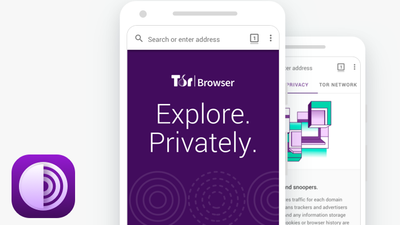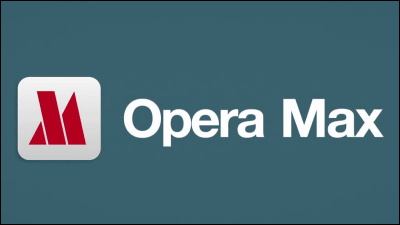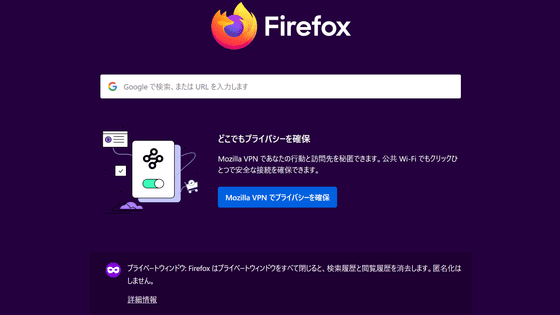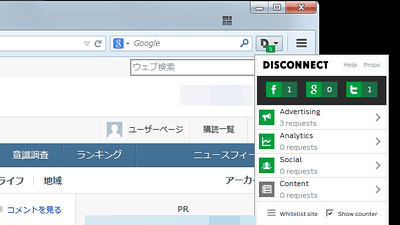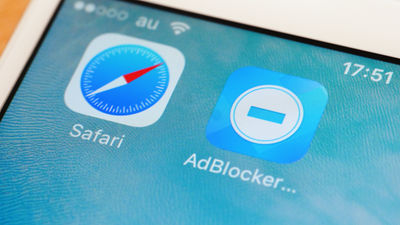なぜiPhoneユーザーは「広告ブロッカー」を使うべきなのか?をSafari専用広告ブロッカー「280blocker」を実際に使用して調べてみた
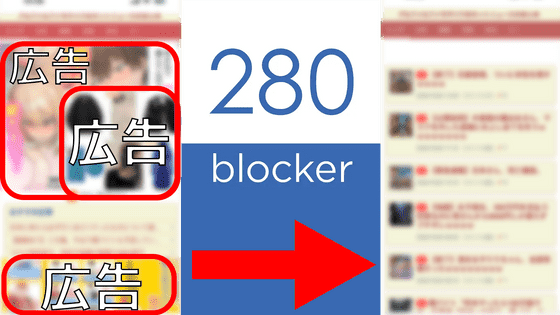
ウェブ広告の中には、詐欺サイトに誘導するフィッシング広告や、スマートフォンに危険なマルウェアを仕込むマルバタイジングなど悪質なものがありますが、「今まで広告でそんなに危ない目に遭ったことはないから、まだ広告ブロッカーは使ってない」という人も少ないないはず。Safari専用広告ブロッカーアプリの「280blocker」は、広告にまつわるトラブルを未然にブロックしてくれるだけでなく、簡単な設定だけでウェブページを見やすくしたり、通信量を大幅に節約して料金プランが高くなるのを回避できたりと、ライトなユーザーからインターネットを使いまくっている人まであらゆるiPhoneユーザーにぴったりなアプリとのことで、実際に使ってその効果を確かめてみました。
「280blocker - 広告ブロック-コンテンツブロッカー」をApp Storeで
https://apps.apple.com/jp/app/id1071235820
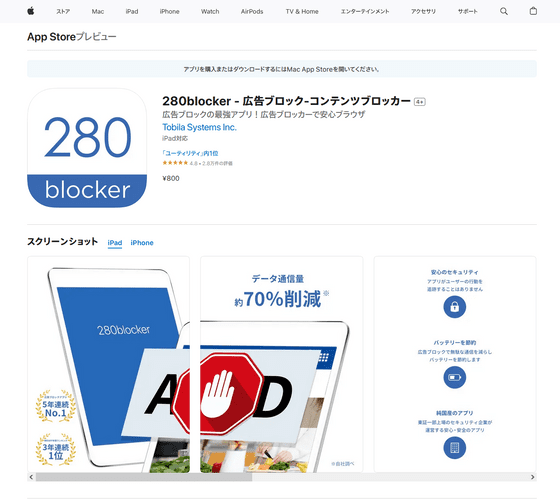
・目次
◆1:280blockerをサクッとインストール
◆2:広告を消すとインターネットがどれだけ快適になる?
◆3:広告ブロックでギガを節約
◆4:まとめ
◆1:280blockerをサクッとインストール
280blockerは有料アプリですが買い切り型なので、一度決済した後はサブスクリプション料金などの追加費用なしで永続的にブロックルールのアップデートを利用し続けることが可能。もちろんiPhoneを買い換えても無料でインストールし直せます。
さっそく280blockerを端末に導入するため、「¥800」をタップします。
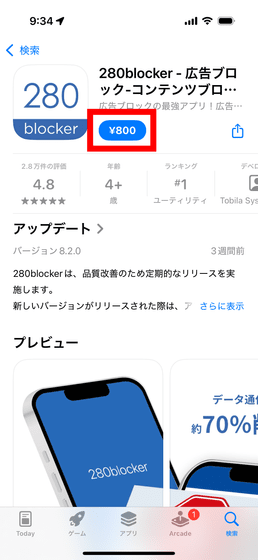
「購入」をタップします。
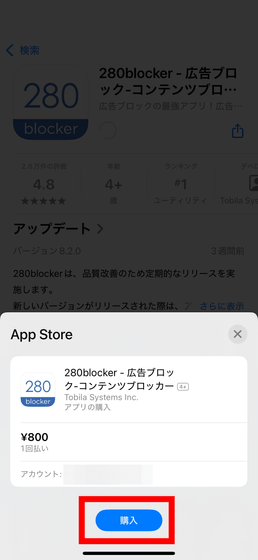
決済が終わると自動的にインストールされるので、「開く」でアプリを起動させます。
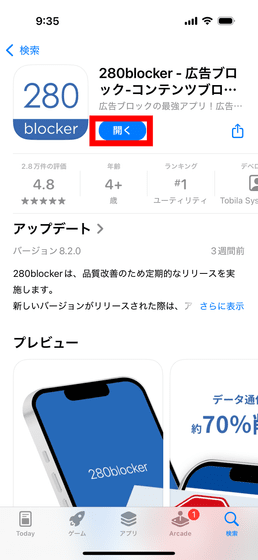
利用規約が表示されるので、確認してから「同意する」をタップ。

通知の許可を求められたので、今回は「許可」をタップしました。
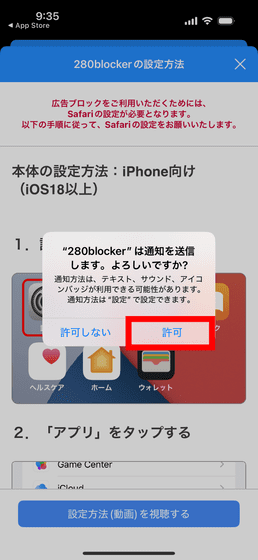
トラッキングも同様に「許可」を選びました。この2つの許可は端末の設定からいつでも変更可能です。
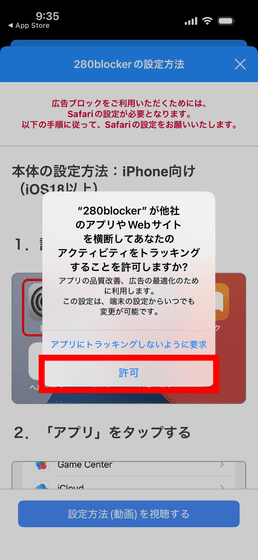
設定方法の説明が表示されました。
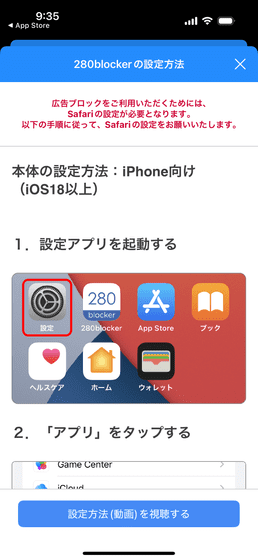
さっそく説明に従ってiPhoneの設定を変更します。まず、「設定アプリ」を開いてから下までスクロールして「アプリ」をタップします。
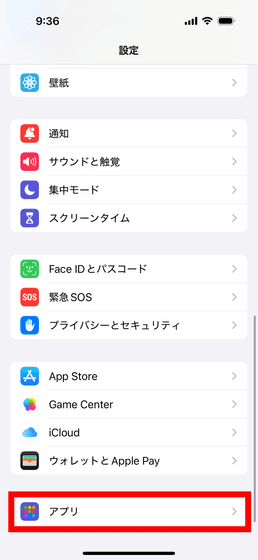
「280blocker」をタップします。
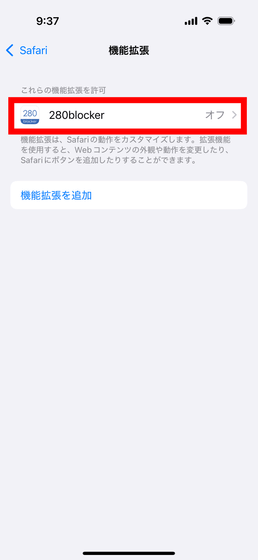
「拡張機能を許可」をタップします。
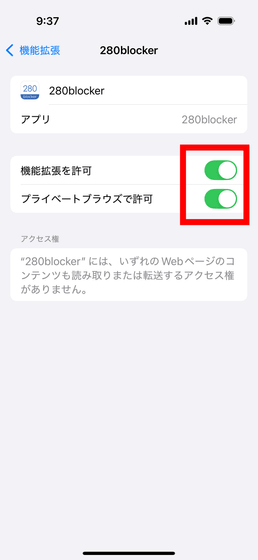
あとは、再度280blockerを開いて赤枠の3つのトグルボタンをオンに切り替えればOKです。
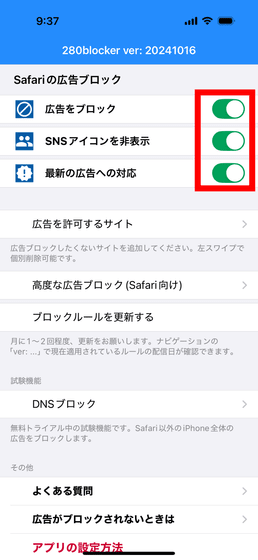
◆2:広告を消すとインターネットがどれだけ快適になる?
まず、280blockerが有効ではない状態のSafariでポータルサイトのYahoo! JAPANにアクセスしたのが以下。スクロールすると大きめの広告が表示されました。
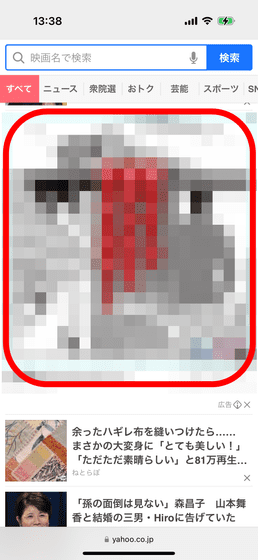
一方、280blockerを有効化すると広告がなくなり、一度に目に入る情報量がぐんと増えました。
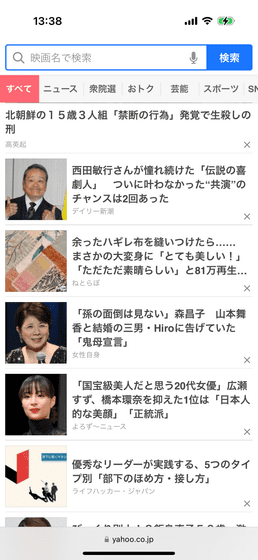
以下は、同じ記事の見出しが表示されるところまでスクロールしたものを、280blockerあり(右)と280blockerなし(左)とで比較したもの。赤枠で囲った部分が広告で、画面のかなりの部分が広告に占められていることがわかります。

朝日新聞のウェブ版のようなメディアにも当たり前のように広告がありますが、280blockerで見やすさが大きく改善されます。
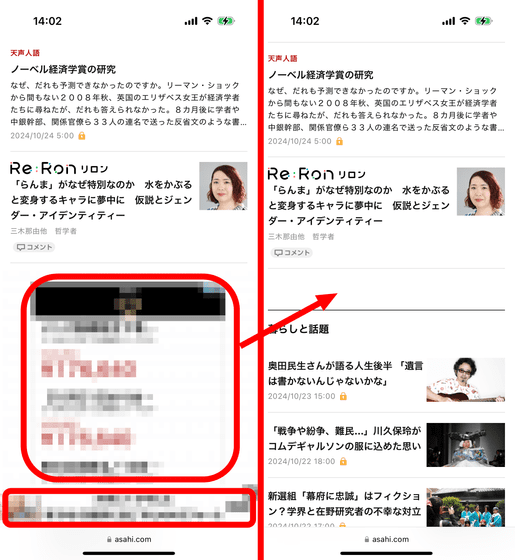
280blockerは日本企業が提供しているため特に日本語のサイトに強く、継続的なブロックルールの更新によりさまざまな形式の広告にも対応しているのが強み。例えば読売新聞のサイトには、排便を連想させるような、見ていてあまり気持ちよくない美容系の広告や、スクロールしても画面の下部にくっついてくるスティッキー広告がありましたが、280blockerを使用することで空白のスペースは残ったものの画面はかなりすっきりしました。
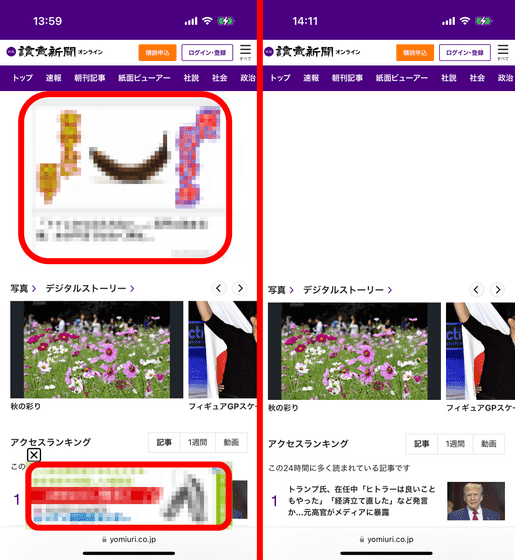
280blockerの効果は、まとめサイトのように広告が多めのサイトではさらに大きな差になります。あるまとめサイトにアクセスしたところ、成人漫画のページのような際どい広告があったり、広告の上に広告が重なっていたりと、広告を見るのが好きではない人にはかなり厳しい惨状が広がっていましたが、広告ブロッカーを使うと気持ちよくネットで話題のニュースを追えるようになりました。
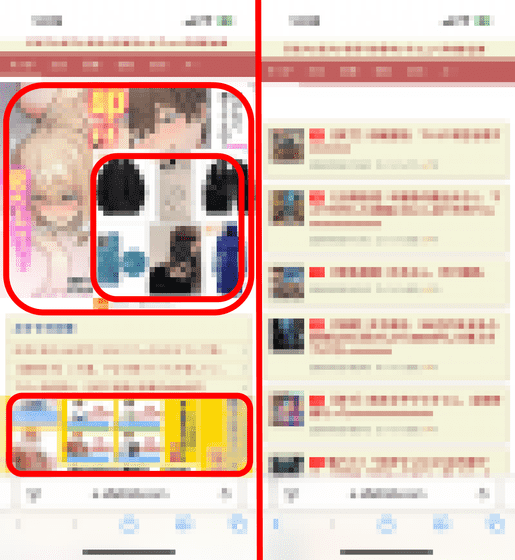
過激な広告の中には、電車の中など人前でうっかりアクセスしてしまった時のことを考えるとテロとしか思えないようなものもあります。このような広告は、年齢確認がないサイトにも当然のように掲載されているので、小さい子どもに持たせる端末や子どもの手が届くところに置かれがちな親のiPhoneに広告ブロッカーを入れておくのも一考です。
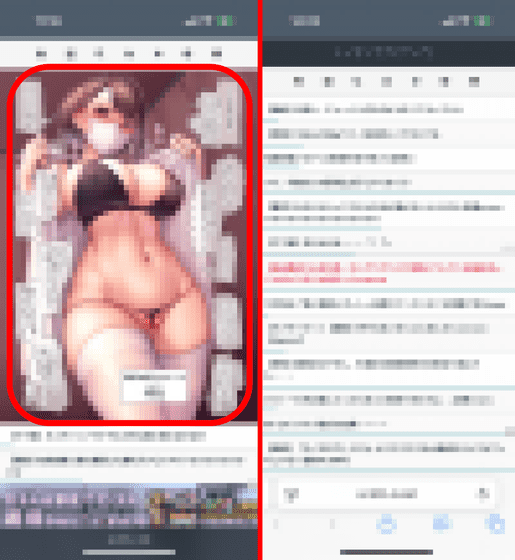
◆3:広告ブロックでギガを節約
どのくらい通信量を節約できるのかチェックするため、280blockerを有効化した状態と無効化した状態で広告が多めのサイトに5回アクセスし、その際の通信量を「My Data Manager」で測定しました。なお、保存されたキャッシュで通信量が変化しないように、アクセス後は毎回Safariの履歴を削除しました。
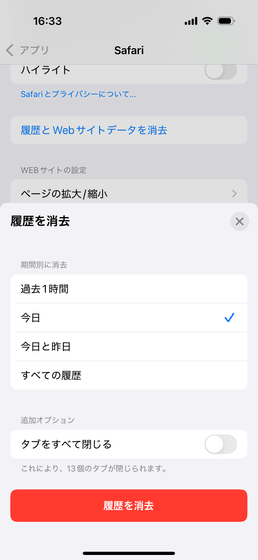
その結果、通信量は44MBから12MBへと大きく減少しました。
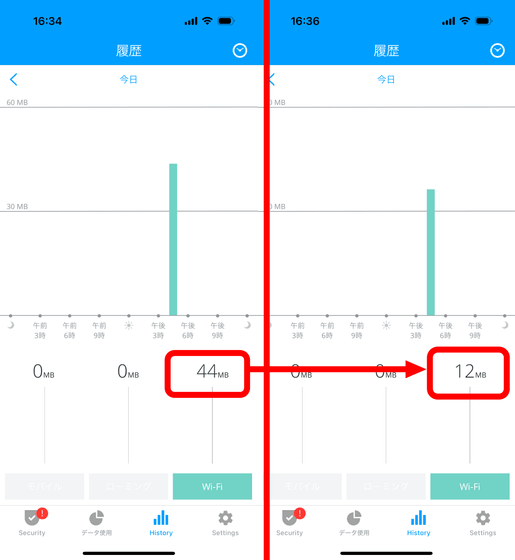
別のサイトでも、28MBから5.8MBへと削減させることができました。
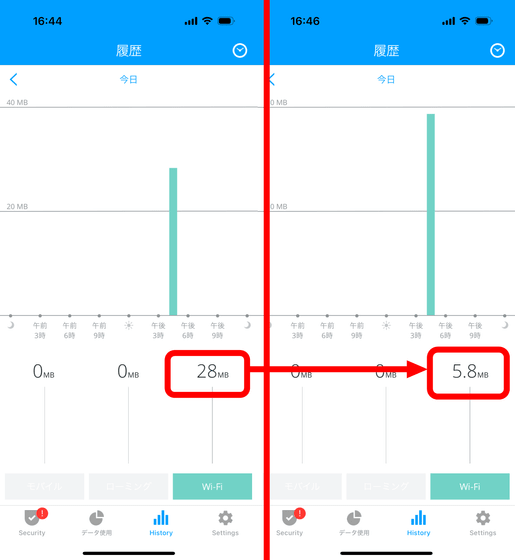
チェックする中で、通信量だけでなく表示速度もかなり改善されたと感じたので、実際に動画をキャプチャーして比較してみました。以下の動画を再生すると、ルーターの設定で帯域を100KB/秒に制限してGoogleの検索結果から東京新聞のサイトにアクセスした際の読み込み速度を、280blockerありとなしで比べているのを見ることができます。
広告ブロッカー「280blocker」を使うとページの読み込み速度が爆速に - YouTube
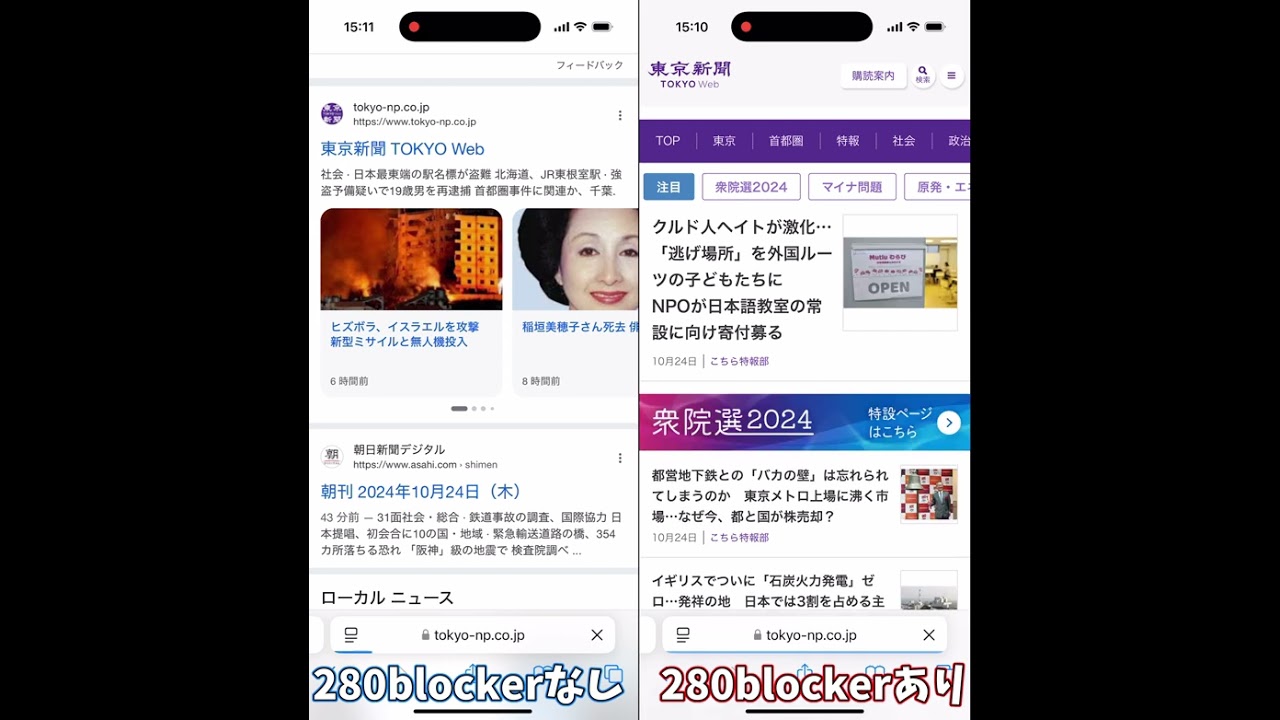
280blockerあり(右)は約6秒で読み込みが完了しましたが、280blockerなし(左)はまだ読み込みの最中です。
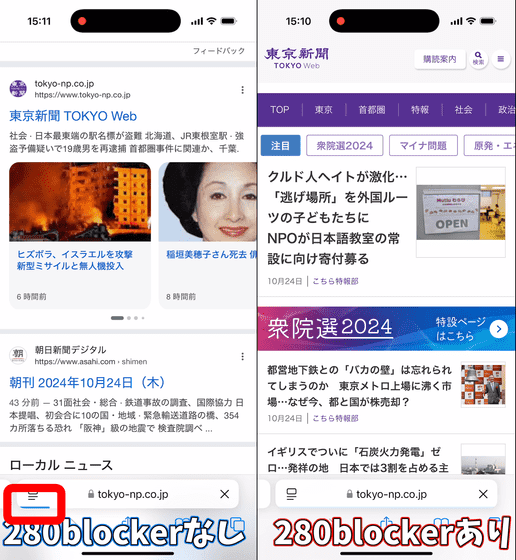
280blockerを導入していないケースでは、12秒ほど経過してやっとコンテンツの読み込みが終わりました。広告は、まだ画面に表示されていないうちからかなりページの読み込み速度を落としているようです。
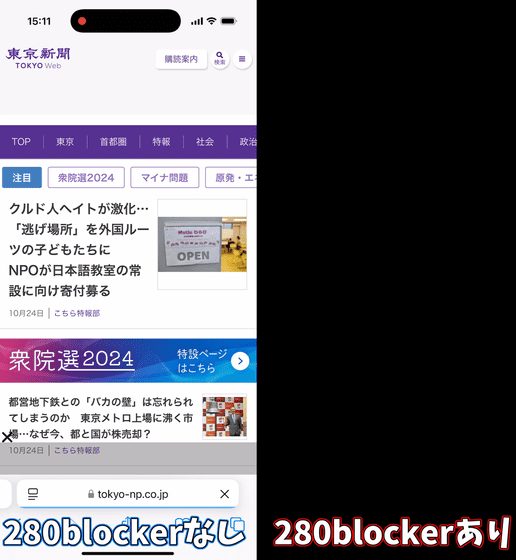
広告の画像は、アクセスしてから35秒でやっと表示されました。違いを体感するためにあえて帯域を制限したとはいえ、思っていた以上に露骨な差が出る結果となりました。
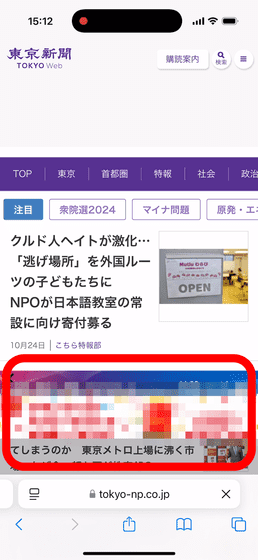
以上の検証により、280blockerをインストールすることで通信量とページが表示されるまでの時間の両方を大きく削減させられることがわかりました。特に、モバイル回線で接続している時に広告をどんどん読み込むと通信料がかさんでしまうことを考えると、広告ブロッカーはインターネットユーザーのタイパとコスパの両方を改善させてくれる心強い味方となっています。
◆4:まとめ
実際にiPhoneに広告ブロッカーをインストールして使用することで、ブラウザでインターネットを利用するのが非常に快適になることがわかりました。そのため、広告ブロッカーはウェブ広告にひそむプライバシーリスクやセキュリティ問題を気にする人だけでなく、スマートフォンでニュース記事をよく読む人や、過激な広告を見たくない人、モバイル通信を使いすぎると料金プランが高くなってしまう人など、幅広いiPhoneユーザーにとって必須級のアプリです。
一口に広告ブロッカーといってもいろいろなアプリがありますが、280blockerはAppleの2023年有料アプリランキングで1位を獲得するなど絶大な支持を得ており、ユーザーからの人気は折り紙付き。使用や設定が簡単なので、細かい操作をするのが嫌いな人にぴったりなほか、表示が崩れるなどの問題が発生した際に使うホワイトリスト設定や、Safari以外のアプリの広告もブロックできるDNSブロックなどの機能も豊富なので、ヘビーユーザーにも向いています。
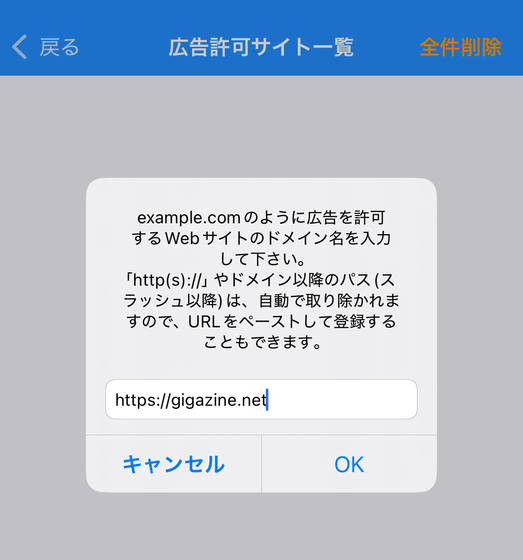
280blockerは以下からインストールできます。
「280blocker - 広告ブロック-コンテンツブロッカー」をApp Storeで
https://apps.apple.com/jp/app/id1071235820
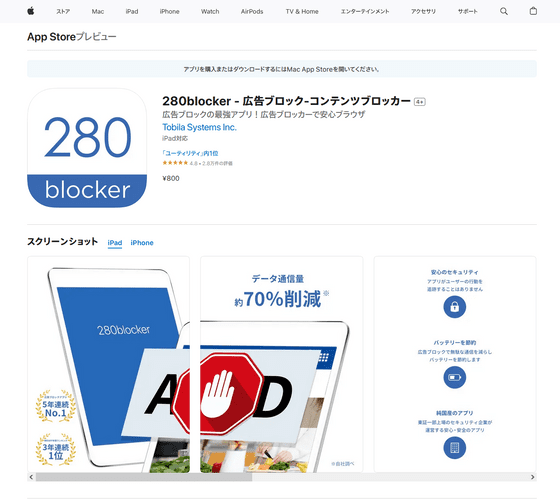
・関連コンテンツ